Kaip naudoti „Samsung Find My Mobile“.
Ką žinoti
- Eiti į FindMyMobile. Samsung.com ir prisijunk. Pasirinkite Žiedas jei jūsų telefonas yra netoliese. Pasirinkite Trasos vieta rasti jį nuotoliniu būdu.
- Pasirinkite Užraktas kad apsaugotumėte savo įrenginį. Jei norite, galite nustatyti PIN kodą ir žinutę. Pasirinkite Ištrinti duomenis visiškai nuvalyti telefoną.
- Naudokite Gauti skambučius / žinutes kad gautumėte 50 paskutinių skambučių ir žinučių iš dingusio telefono.
Samsung Find My Mobile telefono ieškiklis tiksliai nurodo jūsų įrenginį žemėlapyje. Jis veikia panašiai kaip Google Find My Device ir „Apple Find My iPhone“. programėlės. „Samsung“ telefono stebėjimo priemonė taip pat saugo jūsų telefoną, kol jį atgaunate.
Kaip naudotis „Samsung“ telefono lokatoriumi
Jei niekada anksčiau nesinaudojote „Samsung Find My Mobile“ paslauga, prieš pradėdami turėsite sutikti su jos paslaugų teikimo sąlygomis. Po greitos sąrankos galite tiksliai nustatyti savo telefono vietą.
„Samsung Find My Mobile“ veikia tik tada, kai jūsų telefonas yra įjungtas. Jei jis išjungtas, periodiškai tikrinkite, ar kas nors jį neįjungė. Jei baterija išsikrovė, turėsite imtis senamadiško detektyvo darbo.
-
Eiti į FindMyMobile. Samsung.com. Rasite „Samsung“ internetinį įrankį pamesto įrenginio vietai nustatyti. Jei niekada nenaudojote šio įrankio šiuo metu naudojamu kompiuteriu ir nesate prisijungę, pasirinkite Prisijungti.

Jei anksčiau naudojote paslaugą iš šiuo metu naudojamo kompiuterio ir esate prisijungę, iš karto parodoma, kur yra jūsų telefonas.
-
Prisijungimo ekrane įveskite el. pašto adresą arba telefono numerį, naudojamą Samsung paskyrai nustatyti, taip pat slaptažodį.

-
Jei anksčiau nenaudojote šio įrankio, sutikite su „Samsung“ privatumo politika, leiskite jam nustatyti jūsų telefono vietą ir sutikite su keliomis teisinėmis sąlygomis. Jei visa tai jums tinka, pasirinkite Sutinku.
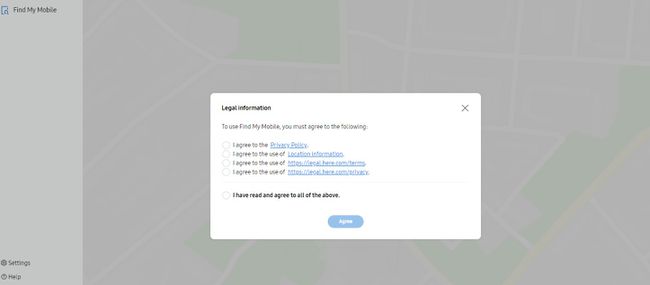
-
Jei telefonas yra prisijungęs prie „Samsung“ paskyros, „Find My Mobile“ akimirksniu nustato jūsų pamesto telefono vietą žemėlapyje.

-
Jei pamestas telefonas yra netoliese ir negalite jo rasti, pasirinkite Žiedas, tada pasirinkite Žiedas dar kartą, kad įsakytumėte įrenginiui skleisti skambėjimo toną arba garsą. Jis skamba didžiausiu garsumu, net jei garsas išjungtas.
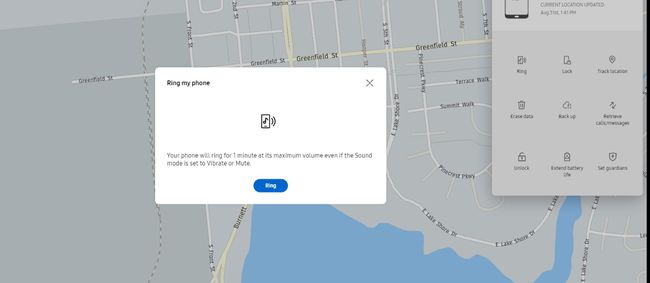
-
Taip pat galite paprašyti „Samsung Find My Mobile“ funkcijos stebėti jūsų telefoną, kol jį atgausite. Pasirinkite Trasos vieta nuotolinių įrankių meniu, tada pasirinkite Pradėti.
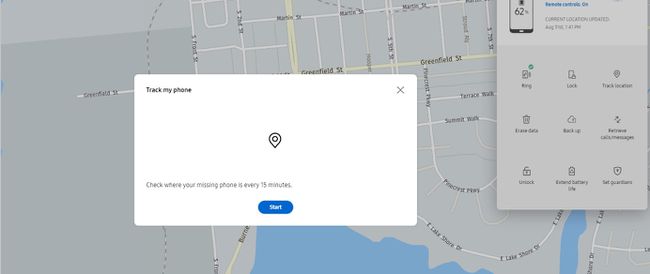
„Find My Mobile“ atnaujina vietą kas 15 minučių. Taip pat telefone rodomas pranešimas, kad sekama vieta.
Kaip naudoti „Samsung“ telefono lokatorių savo įrenginiui apsaugoti
Jei jūsų telefonas yra pakankamai saugioje vietoje, kol galėsite prie jo grįžti, skirkite šiek tiek laiko ir imkitės atsargumo priemonių. Galite atlikti kelis veiksmus, pvz., įjungti energijos taupymo režimą, sukurti atsarginę turinio kopiją ir užrakinti.
-
Pasirinkite Užraktas nuotolinio valdymo meniu. Jame paaiškinama, kad jūsų telefonas šiuo metu nėra užrakintas, bet dabar galite jį užrakinti ir parodyti pagalbos kontaktą ekrane rodomą informaciją, sustabdyti biometrinius duomenis, nebenaudoti „Samsung Pay“ ir neleisti niekam išjungti prietaisas. Pasirinkite Kitas.

-
Galite nustatyti PIN kodą, kuris atrakina telefoną, kai jį atgausite. Taip pat galite įvesti pranešimą, kuris rodomas pamesto telefono užrakinimo ekrane. Jei norite, pateikite telefono numerį, kuriuo būtų galima susisiekti, jei kas nors rastų įrenginį anksčiau nei jūs.
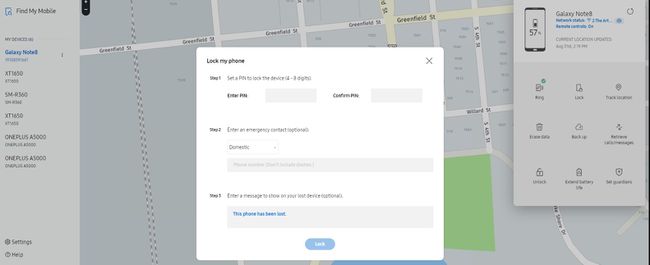
-
Jei nerimaujate, kad neatgausite įrenginio, kol kas nors jo nepaims, ištrinkite visus telefono duomenis. Pasirinkite Ištrinti duomenis, tada pasirinkite Gamyklinių duomenų atkūrimas. Jei naudojate Samsung Pay, galbūt norėsite ištrinti savo Samsung Pay duomenis.
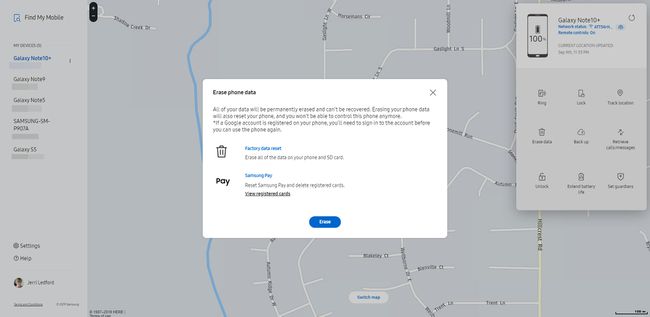
Kaip tvarkyti savo telefoną naudojant „Samsung Find My Mobile“.
Taip pat galite tvarkyti įrenginio funkcijas, kol jo nevaldote. Pavyzdžiui, jei praleisite svarbias žinutes, kai pametėte Galaxy telefoną, pasiekite naujausius skambučius ir pranešimus iš kompiuterio, kurį naudojate telefonui surasti. Taip pat galite pailginti akumuliatoriaus veikimo laiką, kad galėtumėte paskambinti telefonu, kai esate arti jo, kad jį rastumėte.
-
Pasirinkite Gauti skambučius / žinutes.
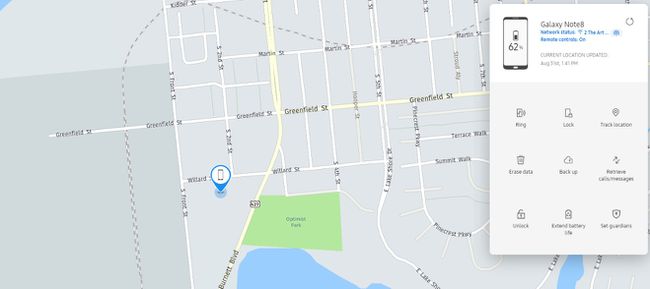
-
Kitame ekrane paaiškinama, kaip ši funkcija veikia. Norėdami nuskaityti 50 paskutinių skambučių ir žinučių, pasirinkite Atgauti.Paskirkite minutę ir bus rodomas visų, kurie neseniai jums skambino ar jums parašė žinutę, sąrašas.
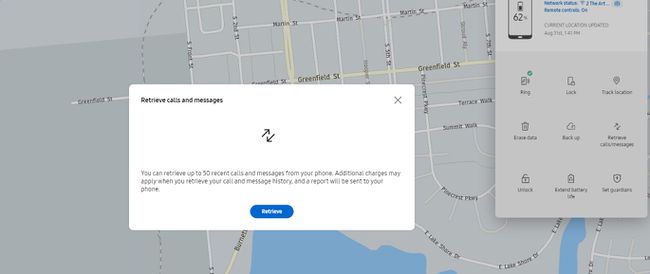
-
„Samsung Find My Mobile“ nuotolinio valdymo įrankių meniu rodo jūsų telefono baterijos lygį. Jei akumuliatorius išsikrovęs ir manote, kad jis išsijungs prieš jį paimdamas, nuotoliniu būdu pailginkite baterijos veikimo laiką. Pasirinkite Prailginkite baterijos veikimo laiką, tada pasirinkite Prailginti norėdami naudotis šia funkcija.

